美图秀秀怎么给图片添加文字和边框
1、美图秀秀
首先打开电脑上的美图秀秀,如下图所示。
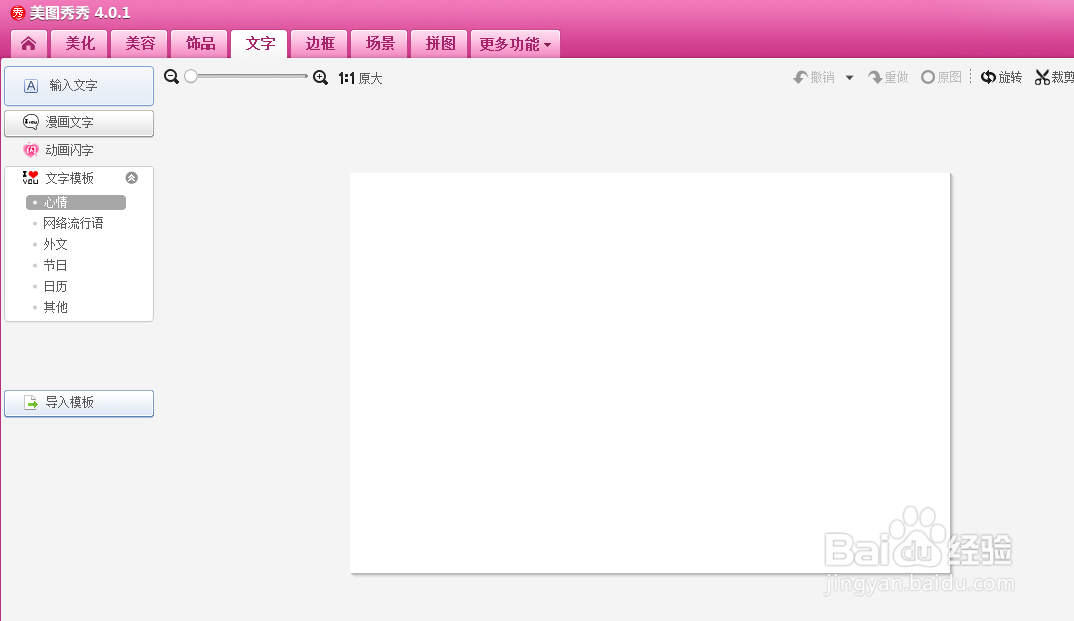
2、打开图片
然后再点击右上角的【打开】按钮,打开想要操作的图片,如下图所示。

3、文字
然后再点击【文字】选项卡,输入文字,如下图所示。

4、设置文字样式
然后再设置一下文字的样式,可以设置文字的大小和颜色哦,如下图所示。

5、边框
然后再点击【边框】选项卡,选择边框样式,如下图所示。

6、设置边框样式
接着再设置一下边框的样式,如下图所示。
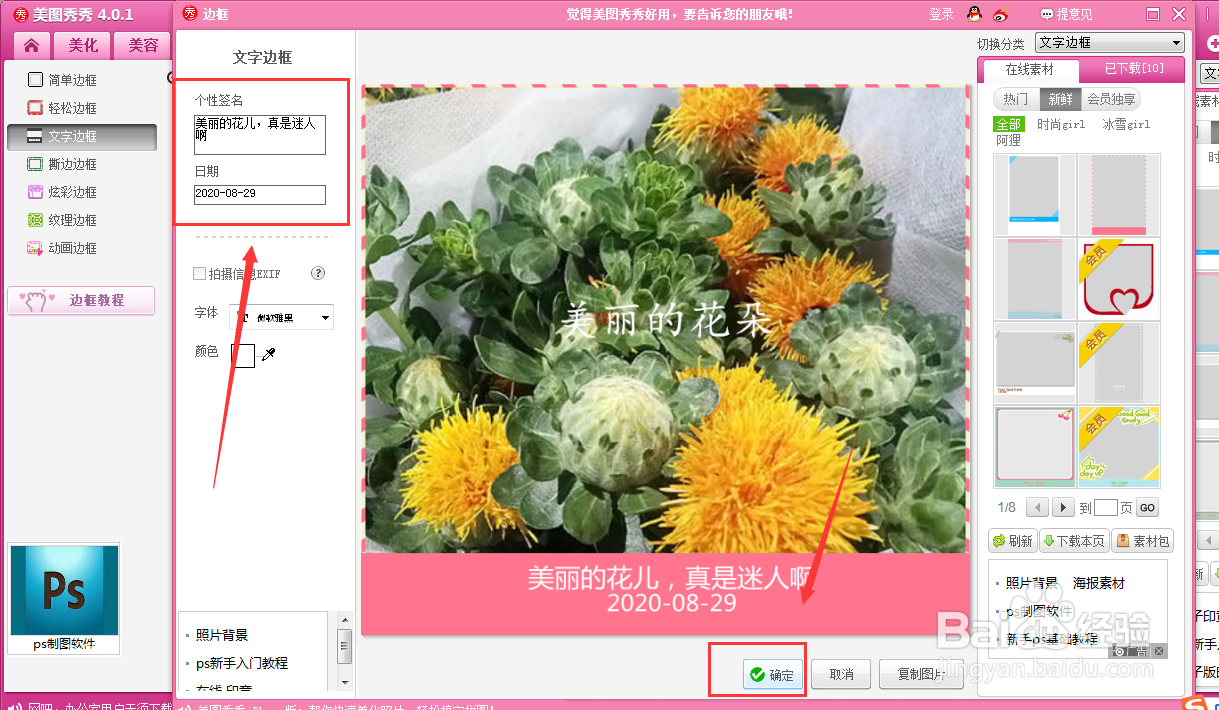
7、总结
1、首先打开电脑上的美图秀秀。
2、再点击右上角的【打开】按钮,打开想要操作的图片。
3、再点击【文字】选项卡,输入文字。
4、再设置一下文字的样式,可以设置文字的大小和颜色哦。
5、再点击【边框】选项卡,选择边框样式。
6、再设置一下边框的样式。

声明:本网站引用、摘录或转载内容仅供网站访问者交流或参考,不代表本站立场,如存在版权或非法内容,请联系站长删除,联系邮箱:site.kefu@qq.com。
阅读量:119
阅读量:40
阅读量:55
阅读量:122
阅读量:179